安全设置Norton Security2004
随着Internet技术的迅速发展,网上购物、网上银行已经走进了我们的生活,但是面对着相继而来的病毒、木马和黑客,网络信息安全已经成为了广大网民最担心的问题。
软件安装
Norton Internet Security2004(以下简称NIS)的安装过程非常简单,用户可以像安装其他软件那样,在安装向导的指引下完成安装。但用户需要注意以下几点:
1. 卸载其他杀毒软件以避免软件冲突;
2. 在安装过程中,软件会询问用户是否要对系统进行病毒扫描(推荐用户进行系统病毒扫描);
3.为了保护知识产权,NIS采用了网络激活和电话激活技术,并限制了软件安装次数。因此用户务必要填写真实资料以激活产品并得到技术支持。
软件成功安装后,会在桌面创建快捷方式,并且NIS和Norton Antivirus的图标也会显示在Windows任务栏中,如图1所示。

图 1
用户通过开始菜单、桌面快捷方式和任务栏这三种方式都可以启动NIS。在NIS主界面中,用户可以设置的选项有安全、个人防火墙、入侵检测、Norton Antivirus、隐私控制、禁止广告、Norton Antispam和父母控制。其中安全、个人防火墙、入侵检测和Norton Antivirus是针对所有用户的,而隐私控制、禁止广告、Norton Antispam和父母控制则是针对不同用户的需求。如果用户没有启用某些重要设置,在程序的主界面的系统状态中会给予用户提示,如“注意”、“关”等。
安全
下面我们先来检查一下计算机的安全性。在保证计算机在连网状态下,双击“安全”选项,用户计算机将自动连接到赛门铁克(Symantec)中国网站,并为用户在线检测系统安全性。
进入赛门铁克中国网站后,单击页面上的“进入”按钮,就会进入安全扫描页面。单击页面中的红色“开始”按钮,系统安全扫描将自动开始。在扫描过程中,用户不能关闭该窗口或浏览其他页面,如图2所示。
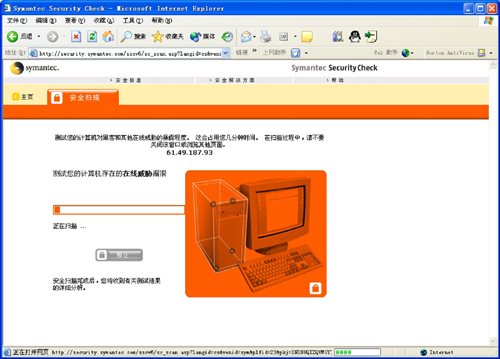
图 2
赛门铁克所提供的在线安全扫描,主要是检测用户计算机存在的在线威胁漏洞,因此在检测完毕后,会就用户计算机存在的安全问题列出报告并提出建议。
经过在线检测,赛门铁克认为笔者的计算机的安全状态为“存在风险”。虽然笔者的计算机通过了“Windows 漏洞检查”,但是“黑客暴露程度检查”和“特洛伊木马检查”两项都没有通过。通过单击“显示详细信息”,找到了问题的症结,原来是5000端口被打开了,如图3所示。
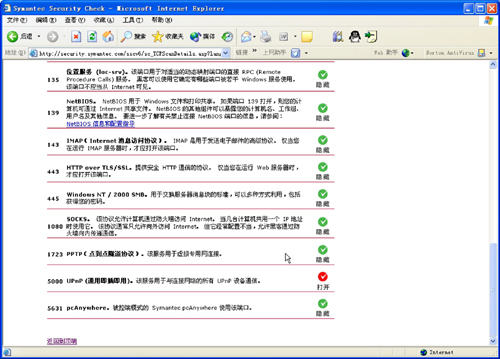
图 3
在详细了解了系统存在的漏洞后,就可以关闭相应的端口来预防黑客的攻击或木马程序的破坏。
个人防火墙的设置
用户在电脑使用过程中,难免会受到恶意攻击或恶意程序的骚扰,因此使用个人防火墙非常有必要。通过NIS主界面可以启动个人防火墙,默认设置状态为打开防火墙,防火墙的安全级别默认为中级,当然用户也可以选择不同的安全级别。
现在有不少朋友都有了自己的笔记本电脑,上网地点的随意性也很大,可能是办公室、家庭,也可能是咖啡厅或其他地点。这时候可以通过“程序”选项卡下的“设置”下拉列表框选择当前上网地点,如办公室,并选中“打开自动程序控制”复选框。但防火墙并不能很好地控制所有的Internet程序,例如会禁止QQ连接Internet,因此用户可以通过单击“添加”按钮找到需要手动控制的Internet程序。
对于计算机之间的访问安全,可以通过设置“信任区域”和“限制区域”来加强。单击程序选项卡,用户可以通过“添加”按钮对“信任区域”和“限制区域进行限制”。例如,办公环境下的局域网用户需要和其他用户进行文件和打印机共享,就需要在“信任区域”中输入对方的IP和掩码,如图4所示。
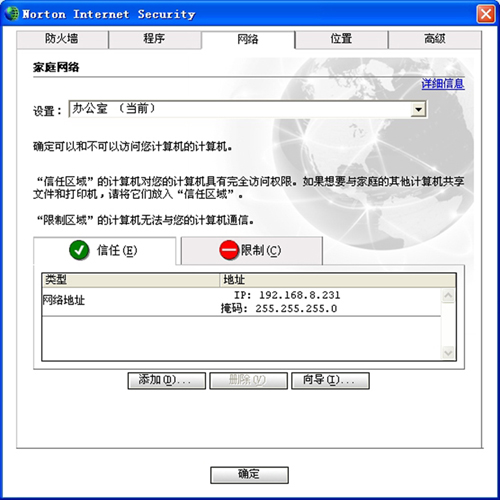
图 4
用户在不同地点上网,网络安全情况会有所差异,这时可以单击“位置”选项卡,打开网络检测程序。这样,在网络异常的情况下,用户可以及时得到警报,如图5所示。
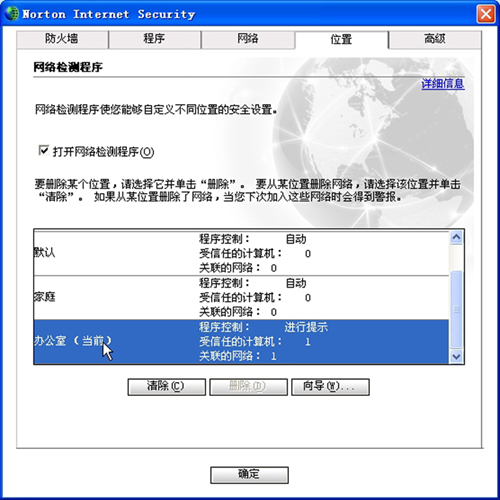
图 5
“高级”选项卡是为处理特定类型的通信网络提供的规则:一般规则和特洛伊规则。考虑到普通用户对网络规则并不熟悉,推荐用户使用防火墙的默认规则。
入侵检测
使用“入侵检测”功能,可以使计算机免受Bonk、RDS_Shell、WinNuke等典型网络攻击,并能禁止发起攻击的计算机在一定时间内连接用户计算机。双击NIS主界面的“入侵检测”按钮,打开“入侵检测”设置窗口,如图6所示。先选中“打开入侵检测”和“当入侵检测禁止连接时进行通知”复选框以检测是否被入侵,再选中“打开自动禁止”复选框,在“发起自动攻击的计算机自动禁止”下拉列表框中选择禁止时间,如30分钟。
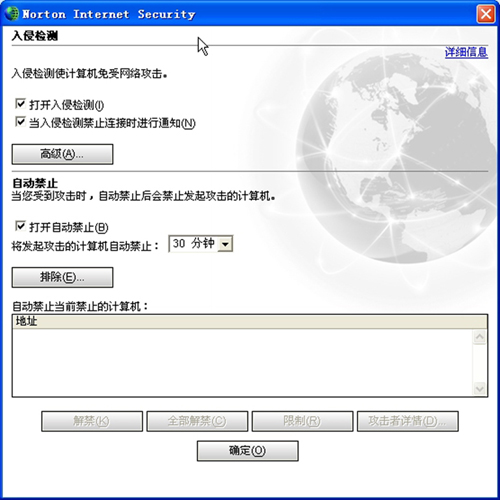
图 6
Norton Antivirus
Norton Antivirus是一款独立的杀毒软件,在NIS中集成了这一款杀毒软件。默认情况下,Norton Antivirus会自动打开“自动防护”、“电子邮件扫描”、“禁止脚本”和全面系统扫描功能,并自动执行“LiveUpdate”服务。
隐私控制
隐私控制功能提供了保护个人隐私的解决方案。启动隐私控制后,在下拉列表框中选择要进行隐私控制的用户,选中“打开隐私控制”复选框,选择隐私控制的默认级别。再单击“个人信息”按钮添加需要保护的个人隐私,如我们在网站购物和在线支付时使用的信用卡号、电子邮件地址、常用密码、电话等信息,如图7所示。对于信用卡卡号和银行账号,用户只需要输入后面的5位或6位数字即可。
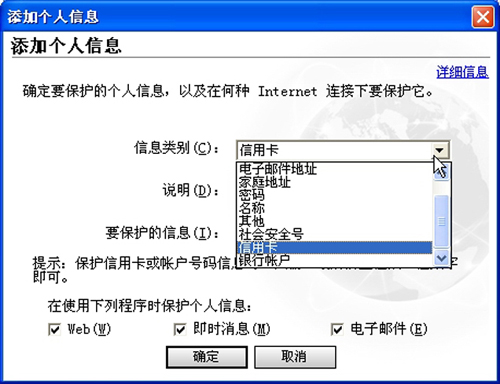
图 7
禁止广告
用户在上网的时候,满屏的弹出式广告和动画不仅让人心烦,更降低了网页打开的速度。这时,“禁止广告”功能会帮助用户彻底屏蔽它们。对于普通用户,只需在“禁止广告”的窗口中选中“打开禁止广告”和“ 打开禁止弹出窗口”复选框,就可达到屏蔽的效果。高级用户还可以通过“广告垃圾箱”和“高级”按钮进行广告规则和针对某个网站的具体设置。
反垃圾邮件
垃圾邮件真可谓防不胜防。无论是免费邮箱还是单位的工作邮箱,每天都会有大量的“不速之客”。有了Norton Antispam,用户的信箱肯定会干净不少。在安装完NIS后,Norton Antispam会自动嵌入到Outlook Express中。用户可以通过Norton Antispam窗口中的常规选项进行筛选级别设置,在允许列表中设置愿意收到的邮件的地址,在禁止列表中设置不愿意接收的邮件的地址,通过垃圾邮件规则设置,用户还可以自定义垃圾邮件规则。图8为在垃圾邮件规则中添加关键词的示例。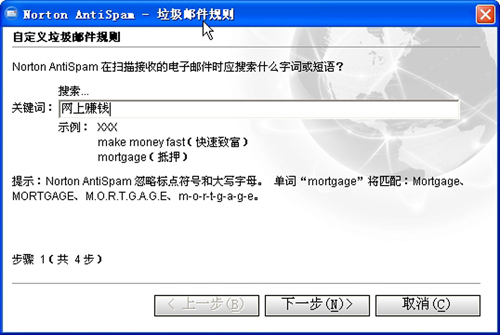
图 8
这样,用户一旦收到垃圾邮件,它们便会自动转到Norton Antispam Folder文件夹中,主题中也会被添加“Spam”字段。
父母控制
父母控制功能可以禁止受限用户对不良网站进行访问。.通过对指定禁止站点进行设置,可以保证未成年人不受不良站点的影响。(北京 李萌)